„AcademiX“ yra „Debian“ pagrindu sukurtas „Linux“ paskirstymas, sukurtas aiškiai švietimo tikslams. Jis pateikiamas kartu su nemokama, atviro kodo mokymo ir mokymosi programine įranga, naudojama pradiniam ugdymui iki universiteto lygio.
Kadangi „AcademiX“ pirmiausia skirtas švietimo tikslams, jame nėra daugybės sudėtingų funkcijų ir įrankių, esančių tipiškoje „Linux“ sistemoje. Tačiau vis tiek galite juos įdiegti per galingą „Mate“ terminalą.
Prieš pradėdami naudoti funkcijas, pažiūrėkime, kaip galite atsisiųsti ir įdiegti šią unikalią OS.
Kaip gauti „AcademiX“ OS
„AcademiX“ operacinę sistemą galite atsisiųsti iš oficialios svetainės. Įsitikinkite, kad atitinkate minimalius sistemos reikalavimus. Naudokite žemiau esančią nuorodą:
Atsisiųskite „AcademiX OS“
Norėdami pradėti naudotis „AcademiX“, sukurkite šios operacinės sistemos įkrovos USB / DVD įrenginį. Perskaitykite mūsų straipsnį, kaip naudoti „MultiBootUSB“ kuriant įkrovos USB / DVD įrenginį.
Įkraukite nešiojamąjį kompiuterį arba asmeninį kompiuterį naudodami įkrovos USB diską, pakeisdami įkrovos tvarką. Atkreipkite dėmesį, kad šis procesas skiriasi nuo nešiojamojo kompiuterio. Tokį ekraną pamatysite žemiau.
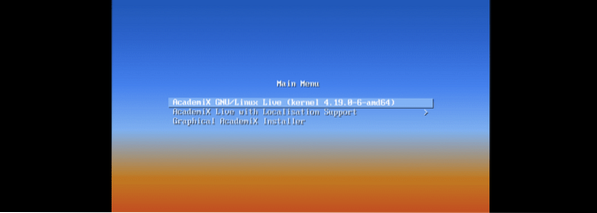
Yra trys variantai, iš kurių pasirenkate pageidaujamą diegimo būdą. Pirmasis yra „Live boot“ parinktis. Tai paleis nešiojamąjį kompiuterį ar asmeninį kompiuterį iš USB disko, o operacinė sistema nebus įdiegta. Todėl viskas, ką darysite, nebus išsaugota, nebent išsaugosite išoriniame diske.
Antrasis variantas yra tiesiog „Live boot“ su lokalizacijos palaikymu. Trečias variantas - grafinis diegimas įdiegs operacinę sistemą jūsų kompiuteryje.
Jei „Academix“ naudojate pirmą kartą ir nesate tikri, ar įdiegti operacinę sistemą, eikite į Tiesioginis paleidimas variantą. Priešingu atveju naudokite Grafinis diegimas galimybė įdiegti „Academix“ į savo nešiojamąjį kompiuterį.
funkcijos
Pažvelkime į keletą fantastinių funkcijų, kurias rasite naudodami šį platintoją. Paleidę nešiojamąjį kompiuterį, darbalaukio lange pamatysite numatytąjį ekrano užsklandą. „AcademiX Linux“ platintojas kaip numatytąjį naudoja „Mate Desktop“.
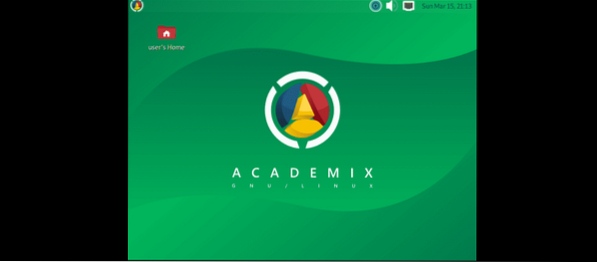
Kaip ir bet kurį kitą „Linux“, galite pakeisti norimą ekrano foną. Dešiniuoju pelės mygtuku spustelėkite darbalaukio langą ir pasirinkite parinktį „Keisti darbalaukio foną.“
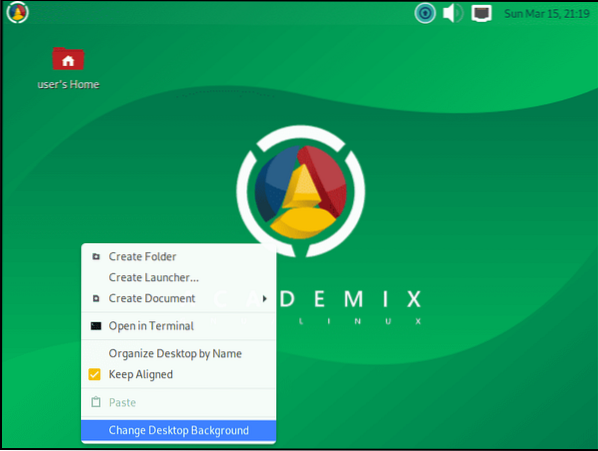
Langas „Išvaizdos nuostatos“ atvers sąrašą tiek daug HD vaizdų, kuriuos galite naudoti darbalaukio fone.
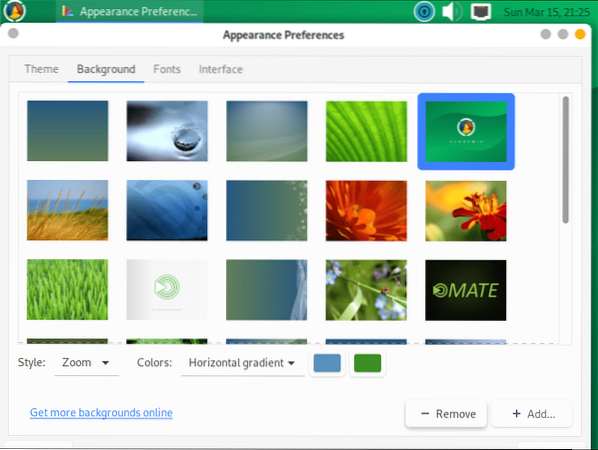
Be to, šio lango apačioje pamatysite mygtuką Pridėti ir pašalinti. Šiuos du įrankius galite naudoti norėdami pridėti pasirinktines nuotraukas kaip foną arba pašalinti juos.
Išskyrus darbalaukio fono keitimą, dešiniuoju pelės mygtuku spustelėjus darbalaukio langą, taip pat galite pasiekti papildomas funkcijas, pvz. Paleiskite terminalą, sukurkite naują aplanką, sukurkite paleidimo priemonę, tvarkykite darbalaukio elementus ir įklijuokite funkciją.
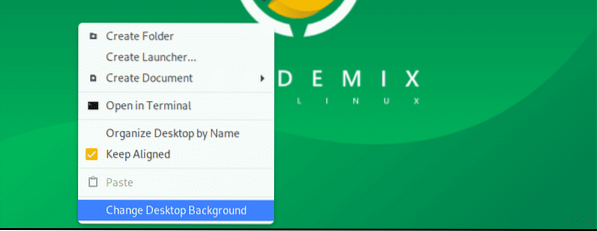
Pažvelkime į kitas su šia operacine sistema susijusias komunalines paslaugas ir funkcijas. Viršutiniame kairiajame darbalaukio lango kampe pamatysite tris skirtukus. Programų, vietų ir sistemos skirtukas.
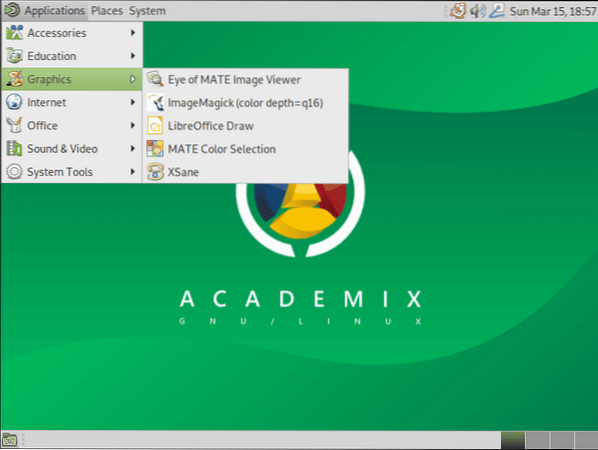
Kadangi distribucija daugiausia orientuota į švietimo tikslus, daugiausia dėmesio skirsime funkcijoms ir įrankiams, kurie ją išskiria iš kitų. Skirtuke Programos eikite į Švietimas meniu ir spustelėkite EDU programinės įrangos vadybininkas.
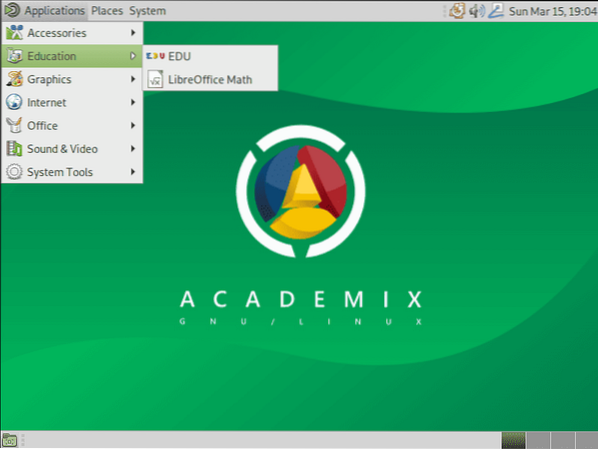
EDU yra nauja funkcija, kuri iš anksto įdiegta tik „Academix Linux“ distributore. Tai leidžia įdiegti kuruojamą įvairių dalykų ir amžiaus grupių švietimo paketų sąrašą.
EDU paketų tvarkytuvė leidžia visai lengvai surasti naudingą mokymo programinę įrangą. Galite rasti įvairių dalykų programinę įrangą, pradedant matematika, biologija, fizika, astronomija, geografija, užsienio kalbomis, kompiuterių programavimu ir daugeliu kitų.
Spustelėkite EDU meniu atidaryti Programinės įrangos vadybininkas.
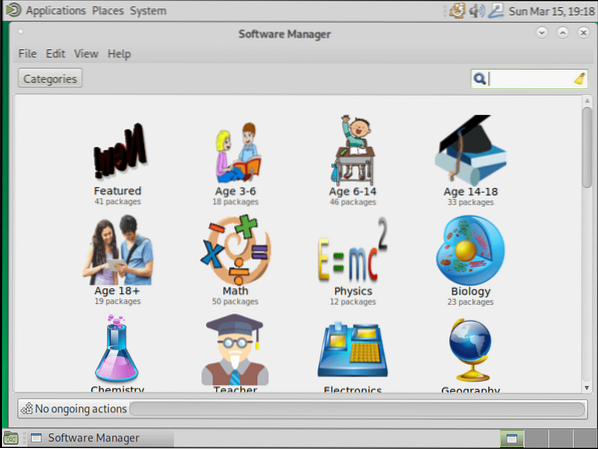
Iš aukščiau esančio paveikslėlio akivaizdu, kad EDU paketų tvarkyklė pateikia daugybę medžiagų skirtingiems dalykams ir amžiams. Peržiūrėkime kai kurias medžiagas, skirtas 3-6 metų amžiaus žmonėms. Spustelėkite piktogramą „3–6 metų amžius“.
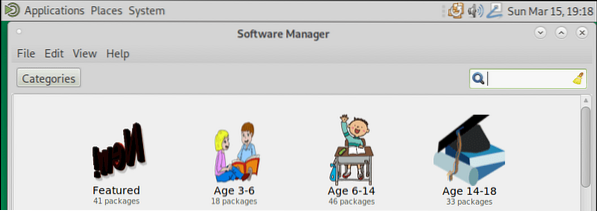
Spustelėjus pageidaujamą parinktį, pateikiamos visos programos, prieinamos tam tikram pasirinkimui. Čia (nuo 3 iki 6 metų) pasirinkome visą mokomąją programinę įrangą mažiems vaikams.
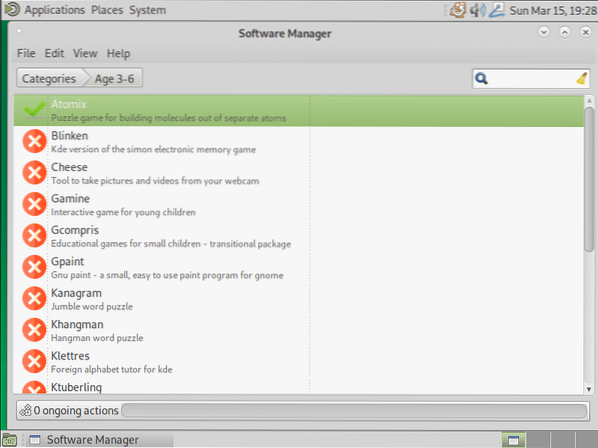
Pažvelkime į pirmąją atranką, tai yra „Atomix“ programa. Iš trumpo aprašymo suprantame, kad tai dėlionė. Atkreipkite dėmesį, kad EDU paketų tvarkyklė naudojama tik programinei įrangai įdiegti ir pašalinti, bet jos nepaleisti. Kadangi „Atomix“ yra žaidimas, turėtumėte jį rasti žaidimų skirtuke, esančiame Programos Meniu.
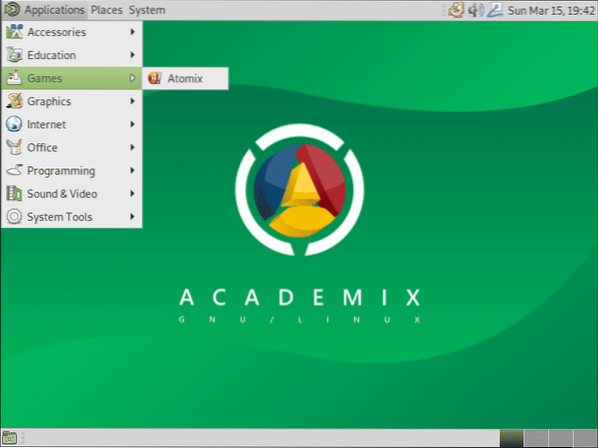
Jei sistemoje jau yra „Education“ programinė įranga, kurią norite įdiegti, šalia jos bus pažymėta žalia varnelė.

Tačiau, jei šalia jo yra raudono kryžiaus ženklas, programa nėra įdiegta ir turite įdiegti programą. Dukart spustelėkite jį, kad pradėtumėte diegimo procesą. Šiame pavyzdyje dirbsime su „CodeBlocks“ paketu, integruota C ir C ++ programavimo kalbų kūrimo aplinka.
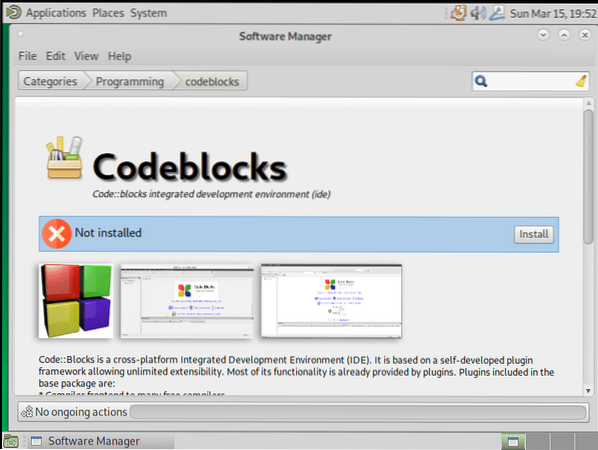
Norėdami pradėti diegimo procesą, spustelėkite mygtuką įdiegti.
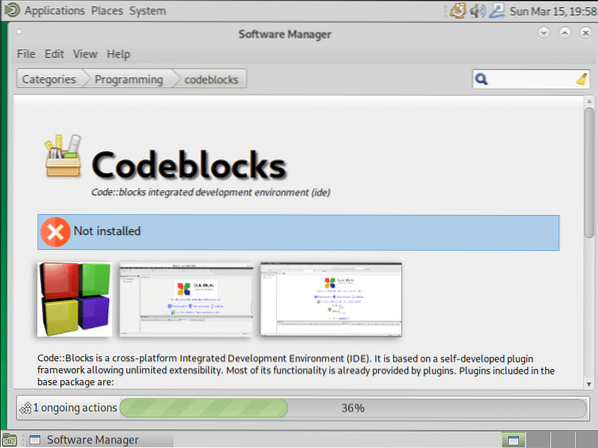
Baigę diegimą, turėtumėte turėti galimybę paleisti „Codeblocks“ iš skirtuko Programavimas, esančio meniu Programos.
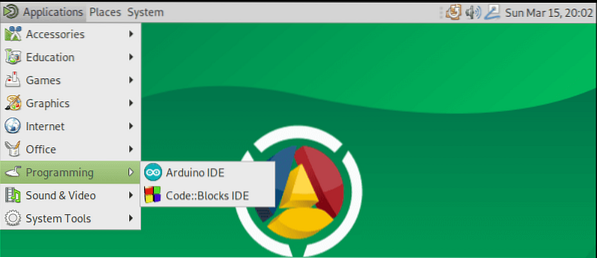
Viskas! Naudodami EDU programų tvarkyklę, galite įdiegti bet kokią norimą mokomąją programinę įrangą „Academix“. Yra daugybė programų, kurias kartkartėmis pridedama. Leisime jums tyrinėti programas pagal jūsų poreikius.
Išvada
Tikimės, kad suteiksime jums išsamią „AcademiX Debian“ pagrįsto „Linux“ platinimo apžvalgą, sukurtą pirmiausia švietimo tikslais. EDU paketų tvarkyklė suteikia jums vieną didelį baseiną, kuriame galite rasti ir įdiegti visą mokomąją programinę įrangą, kurios jums gali prireikti.
Viena fantastiška šio platinimo ypatybė yra bendras diegimo procesas. Daugeliui „Linux“ sričių, prieš įdiegdami paketą, turite įsitikinti, kad tenkinamos kelios priklausomybės. Tai sukelia daug nereikalingų EEPS ir sugadintų paketų, o tai vėliau sukelia problemų. Naudodami „Academix“, vienu mygtuko paspaudimu įdiegiate programą. Jei jums atrodo, kad šis straipsnis yra gana informatyvus, pasidalinkite juo ir padėkite kur nors studentui.
 Phenquestions
Phenquestions



